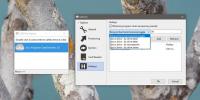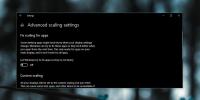Setzen Sie Ihr vergessenes Windows-Anmeldekennwort auf einfache Weise zurück
Mit Windows 8 können Sie ähnlich wie mit seinen Vorgängern und vielen anderen modernen Betriebssystemen kennwortgeschützt erstellen Profile, die es mehreren Personen ermöglichen, denselben PC gemeinsam zu nutzen, während die Einstellungen jedes Benutzers erhalten bleiben. Dies ist sehr praktisch, kann jedoch zu einem Problem werden, wenn ein Benutzer sein Kennwort irgendwie vergisst. Und wenn sie der einzige Benutzer mit vollem Administratorzugriff sind, werden sie anscheinend vom System ausgeschlossen. Zuvor haben wir einen detaillierten Leitfaden behandelt Ändern eines vergessenen Windows 8-Kennworts über die Systemreparaturdiskette, aber wenn Sie nach einer absolut einfachen Lösung suchen, um ein verlorenes Passwort zurückzusetzen, geben Sie Lazesoft Mein Passwort wiederherstellen ein Schuss. Diese Freeware-Anwendung dient zum Zurücksetzen des Kennworts aller Windows-Betriebssysteme, einschließlich Windows 8, 7, Vista und XP. Weitere Details nach dem Sprung.
"Mein Passwort wiederherstellen" kann das Passwort mithilfe von bootfähigen Medien wie CD / DVD oder USB-Flash-Laufwerk zurücksetzen, die einfach mit der App selbst erstellt werden können. Die App kann auch Produktschlüssel von nicht bootfähigen Windows-Installationen abrufen. Neben der Unterstützung mehrerer Windows-Versionen funktioniert die Anwendung auch mit verschiedenen Arten und Konfigurationen von Festplatten, einschließlich IDE, SCSI, SATA, USB, SAS und RAID. Wenn es um Dateisysteme geht, unterstützt es FAT, FAT32 und NTFS. Für den Einstieg benötigen Sie einen anderen PC zum Herunterladen und Installieren der App, um die bootfähige Festplatte zu erstellen.

Die Anwendung verfügt über ein Barebone-Design, aber genau das macht sie auch für Anfänger benutzerfreundlich. Klicken Sie nach dem Herunterladen und Installieren auf die Schaltfläche "Bootfähige CD / USB-Disk jetzt brennen!", Um das Media Builder-Fenster zu öffnen.

Wie bereits erwähnt, können Sie in der Anwendung auswählen, welche Art von bootfähigem Medium Sie verwenden möchten. Sie können auch ein bootfähiges ISO-Image vorbereiten, das Sie später auf eine Festplatte brennen können. Wählen Sie anschließend die entsprechende Option aus den verfügbaren Optionen aus und klicken Sie auf die Schaltfläche Festschreiben. Bei einem USB-Flash-Laufwerk formatiert das Dienstprogramm alle auf der Festplatte vorhandenen Daten. Stellen Sie daher sicher, dass Sie alle wichtigen Inhalte vom Laufwerk sichern, bevor Sie fortfahren.

Nach dem Formatieren des Laufwerks erstellt Recover My Password automatisch die Wiederherstellungsdiskette für Sie. Klicken Sie anschließend auf die Schaltfläche Fertig stellen und ziehen Sie den Stecker aus der Steckdose oder entfernen Sie die CD / DVD.

Starten Sie nun den Computer, für den das Kennwort zurückgesetzt werden muss, mit dem soeben erstellten bootfähigen CD / DVD / USB-Laufwerk. Stellen Sie außerdem sicher, dass Sie in den BIOS-Einstellungen Ihres Motherboards die Option zum Booten von Wechselmedien aktiviert haben. Wählen Sie nach dem Booten des Bildschirms, wie im folgenden Screenshot gezeigt, die erste Option und drücken Sie die Eingabetaste, um fortzufahren.

Lehnen Sie sich zurück und lassen Sie das System einige erforderliche Dateien laden, die zum Abschließen des Kennworts erforderlich sind.

Wenn Ihnen das Hauptanwendungsfenster angezeigt wird, klicken Sie auf Weiter, um fortzufahren.

Im nächsten Schritt müssen Sie Ihr Betriebssystem aus dem Dropdown-Menü auswählen. Dies ist nützlich, wenn Sie einen Dual-Boot-Computer ausführen. Klicken Sie nach Auswahl auf Weiter.

Jetzt müssen Sie das Benutzerprofil auswählen, für das ein Kennwort zurückgesetzt werden muss. Der Assistent zur Kennwortwiederherstellung zeigt Ihnen unter Kontoeigenschaften auch andere relevante Details zum ausgewählten Benutzer an. Wählen Sie den gewünschten Benutzer aus der Liste aus und klicken Sie auf Weiter.

Dies bringt Sie wiederum zum letzten Schritt des Wiederherstellungsassistenten. Hier müssen Sie nur auf die Schaltfläche RESET / UNLOCK in der Mitte klicken, um das Passwort zurückzusetzen - so einfach ist das! Klicken Sie nun auf Fertig stellen und starten Sie Ihren Computer neu.

Herzliche Glückwünsche! Sie haben ein kennwortgeschütztes Windows-Kontoprofil erfolgreich entsperrt.

Lazesoft Recover My Password ist für den persönlichen Gebrauch kostenlos, während Sie mit einer kommerziellen Lizenz 17,95 US-Dollar, 79,49 US-Dollar oder 159,69 US-Dollar für Professional, Server oder Unlimited Edition zurückerhalten. Das Testen der App wurde unter Windows 8 Pro, 64-Bit, durchgeführt.
Laden Sie Lazesoft Recover My Password herunter
Suche
Kürzliche Posts
Nähen Sie Bilder, um Panoramabilder mit Hugin zu erstellen
Das Zusammenfügen von Bildern ist die Methode zum Verbinden mehrere...
So werfen Sie ein USB-Laufwerk mit einer Tastenkombination unter Windows 10 aus
Unter Windows 10 müssen Sie ein externes Laufwerk oder einen USB-St...
So beheben Sie verschwommene Apps nach der Skalierung in Windows 10
Unsere internen und externen Displays haben sich in den letzten Jah...